在云飞扬中支持操作员在权限范围中针对单据和报表进行打印。
那么,我们来看看在拥有权限时,该如何使用打印功能。
首次使用打印时,您会看到如图提示:

由于没有安装打印服务或指定打印服务器地址,导致系统在进行打印时无法获取单据或报表需要的打印样式。
接下来我们就讲解一下两种可获取打印样式的途径。
下载打印服务
在界面中点击蓝色字样【下载打印服务】

点击后系统会自动下载打印服务压缩包

用户解压后自行安装在本地,并启动服务(推荐设置开机自启动)。
此时,若操作员再次打开打印设置界面可见变化如下:

根据默认服务器地址localhost获取到本地打印服务安装目录下的打印样式。
此时,操作员可以对打印样式进行本地样式设计或打印对象预览,或直接进行打印操作。也可以在系统界面直接点击【打印】按钮打印界面内容。
远程打印服务器
若操作员不想在本地安装打印服务,或实际环境仅允许远程访问某电脑上连接的打印机,那么我们就进行远程打印服务调用也可以满足获取打印样式的需求。
调用远程打印服务,只需要在打印设置界面中修改打印服务器地址即可,如图:

在指定位置录入指定电脑的IP或解析地址即可。
Tips
-
远程访问注意被访问对象的防火墙,是否对端口6464开放出入站规则;
-
若使用浏览器安全等级较高,请在浏览器设置中开启类似【允许访问不安全内容】设置,见下图:

由于浏览器种类较多,每种浏览器具体设置不同,以上设置仅针对推荐谷歌浏览器有效。
在连接远程打印服务器成功后,点击打印设置可见如图界面:

此时,使用的打印样式来自右上角指定电脑上安装的打印服务,打印时也从这台电脑上连接的打印机进行打印。从而可以实现远程打印的实际需求。
若您在使用过程中,软件提供的默认样式不能满足使用需求,则可以点击【样式设计】对选择的打印样式进行修改,或将修改的打印样式另存为新的打印样式文件。
注意
打印样式文件在保存时,文件存储位置和命名一定遵循界面说明。即存放在打印服务器所在目录下【../print/yjxc/】文件夹下。文件名称前缀一定和默认打印样式一致,否则系统无法自动定位。
设计打印样式的方法和天力软件公司以前的高级打印一致。
如果不清楚,还可以在天力软件公众号上查看教学视频。扫码关注公众号

 天力软件在线文档
天力软件在线文档